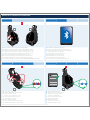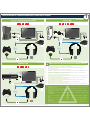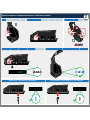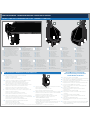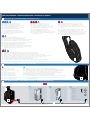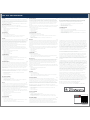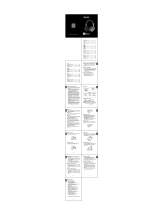:: WIRELESS SURROUND HEADSET :: WIRELESS SURROUND-HEADSET :: CASQUE SANS FIL SURROUND ::
9
multiplatform :: multi-plateforme :: multi-plattform
FOR FÜR POUR
Gaming Consoles
Mac OS X [10.7+]
Windows
®
Windows Phone
Android
iOS
via Bluetooth
®
technology/technologie
FOR FÜR POUR
Gaming Consoles
Mac OS X [10.7+]
Windows
®
Windows Phone
Android
iOS
via Bluetooth
®
technology/technologie
Micro-Console
™
Android
™
Android
™
for :: fur :: pour
for :: fur :: pour
Compatible with :: Kompatible mit :: Compatible avec
La pagina si sta caricando...

1
3
4
5
7
6
2
8
BOX CONTENTS :: PACKUNGSINHALT :: CONTENU DE LA BOÎTE

1
1
Turn Bluetooth ON and search for devices
Aktivieren Sie Bluetooth und suchen Sie nach Geräten
Activez la fonction Bluetooth et recherchez les périphériques
Attivare Bluetooth e cercare dispositivi
Enciende el Bluetooth y busca dispositivos
Aktivér Bluetooth, og søg efter enheder
Aktivera Bluetooth och sök efter enheter
Ligue o Bluetooth para procurar dispositivos
Включите Bluetooth и выполните поиск устройств
EN
DE
FR
IT
ES
SV
DA
PT
RU
Press and hold for 3 seconds to power the headset ON/OFF
Halten Sie sie 3 Sekunden gedrückt, um das Headset AN/AUS zu schalten
Appuyez et maintenez pendant 3 secondes pour allumer/éteindre le casque
Premere e tenere premuto per 3 secondi per accendere/spegnere le cuffie
Mantén pulsado ON/OFF durante 3 segundos para encender los auriculares
Tryk og hold nede i 3 sekunder for at tænde/slukke for headsettet
Tryck in och håll in knappen i 3 sekunder för att slå på eller av hörlurarna
Mantenha premido durante 3 segundos para ligar/desligar o auscultador
Нажмите и удерживайте в течение 3секунд, чтобы ВКЛЮЧИТЬ/ВЫКЛЮЧИТЬ гарнитуру
EN
DE
FR
IT
ES
SV
DA
PT
RU
EN
DE
FR
IT
ES
SV
DA
PT
RU
Press and hold for 5 seconds
Halten Sie die Taste für 5 Sekunden gedrückt
Appuyez pendant 5 secondes
Premere e tenere premuto per 5 secondi
Mantén presionado durante 5 segundos
Tryk og hold nede i 5 sekunder
Tryck och håll in i 5 sekunder
Prima e mantenha premido durante 5 segundos
Нажмите и удерживайте в течение 5 секунд
EN
DE
FR
IT
ES
SV
DA
PT
RU
Select the headset from the list
Wählen Sie das Headset aus der Liste aus
Sélectionnez le casque dans la liste
Selezionare le cuffie dall’elenco
Selecciona los auriculares en la lista
Vælg headsettet fra listen
Välj hörlurarna från listan
Seleccione o auricular na lista
Выберите гарнитуру из списка
My Laptop
Mad Catz F.R.E.Q.
9
*
BLUETOOTH SETUP :: BLUETOOTH SETUP :: BLUETOOTH SETUP
* Not included /* Nicht im Lieferumfang enthalten /* Non fourni /* Non incluso /* No incluido /* Medfølger ikke /* Ingår ej /* Não incluído /* Не входит в комплект
R L
5
*
R R
1

CONNECTING INFORMATION :: VERBINDUNGSINFORMATIONEN :: INFORMATIONS DE CONNEXION
1 2 3 4
2
On Xbox 360 navigate to: Settings > System > Console Settings > Audio > Digital Output > Set sound output to Digital Stereo
Navigieren Sie auf der Xbox 360 zu: Einstellungen > System > Konsoleneinstellungen > Audio > Digitalausgang > Soundausgang
auf Digital Stereo einstellen
Sur la Xbox 360, sélectionnez les options suivantes : Paramètres système > Paramètres de la console > Audio > Sortie
numérique. Définissez ensuite la sortie audio sur Stéréo numérique
Su Xbox 360, spostarsi a: Impostazioni > Sistema > Impostazioni console > Audio > Uscita digitale > Impostare l’uscita audio su
Stereo Digitale
En Xbox dirígete hasta: Configuración > Sistema > Configuración de la consola > Audio > Salida digital > Definir salida de sonido
en estéreo digital
På Xbox 360, navigera till: Inställningar > System > Konsolinställningar > Ljud > Digital utgång > Ställ in ljudutgång på digital
stereo
På Xbox 360 navigeres til: Indstillinger > System > Konsolindstillinger > Lyd > Digital udgang > Indstil lydudgangen til Digital
stereo
Na Xbox 360 navegue para: Definições > Sistema > Definições da consola > Áudio > Saída digital > Defina Saída de som para
Estéreo digital
На Xbox 360 перейдите к меню «Настройки» > «Система» > «Настройки консоли» > «Аудио» > «Цифровой выход» и
установите для звукового выхода вариант «Цифровой стерео»
EN
DE
FR
IT
ES
SV
DA
PT
RU
CONNECT THE HEADSET CONNECTOR CABLE TO THE CONTROLLER
IMPORTANT: CONNECT THIS CABLE TO THE PORT ON THE HEADSET BEFORE CONNECTING TO THE XBOX CONTROLLER
SCHLIESSEN SIE DAS HEADSET-ANSCHLUSSKABEL AM CONTROLLER AN
WICHTIG! SCHLIESSEN SIE DIESES KABEL AN DEN ANSCHLUSS AM HEADSET AN, BEVOR SIE ES AN DEN XBOX
CONTROLLER ANSCHLIESSEN
RACCORDEMENT DU CONNECTEUR DU CASQUE AUDIO À LA MANETTE
IMPORTANT : RACCORDEZ CE CÂBLE AU PORT DU CASQUE AUDIO AVANT DE LE BRANCHER SUR LA MANETTE DE LA XBOX
COLLEGARE IL CAVO CONNETTORE DELLE CUFFIE AL CONTROLLER
IMPORTANTE: COLLEGARE QUESTO CAVO ALLA PORTA SULLE CUFFIE PRIMA DI COLLEGARLO AL CONTROLLER XBOX
CONECTE EL CABLE CONECTOR DEL AURICULAR AL CONTROLADOR
¡IMPORTANTE! CONECTE ESTE CABLE AL PUERTO DEL AURICULAR ANTES DE CONECTARLO AL CONTROLADOR DE LA XBOX
ANSLUT HÖRLURSSLADDEN TILL KONTROLLEN
VIKTIGT: ANSLUT DEN HÄR SLADDEN TILL PORTEN PÅ HÖRLURARNA INNAN DU ANSLUTER DEN TILL XBOX-KONTROLLEN
FORBIND HEADSETTETS KONNEKTORKABEL TIL CONTROLLEREN
VIGTIGT: FORBIND DETTE KABEL TIL PORTEN PÅ HEADSETTET, INDEN DET FORBINDES TIL XBOX-CONTROLLEREN
LIGUE O CABO DO AURICULAR AO COMANDO
IMPORTANTE: LIGUE ESTE CABO À PORTA DO AURICULAR ANTES DE LIGAR AO COMANDO DA XBOX
ПОДКЛЮЧИТЕ РАЗЪЕМ КАБЕЛЯ ГАРНИТУРЫ К КОНТРОЛЛЕРУ
ВАЖНО: ПОДКЛЮЧИТЕ ЭТОТ КАБЕЛЬ К ПОРТУ НА ГАРНИТУРЕ, ПЕРЕД ТЕМ КАК ПОДКЛЮЧАТЬ К КОНТРОЛЛЕРУ XBOX
EN
DE
FR
IT
ES
SV
DA
PT
RU
*
*
*
*
*
*
*
*
*
XBOX 360 S - HDMI/COMPONENT/COMPOSITE/VGA
1
2 3 4 8
XBOX ONE® - HDMI
CONNECT TO XBOX 360 :: ANSCHLUSS AN XBOX 360:: CONNEXION À XBOX 360
3
4
4
3
2
* Not included /* Nicht im Lieferumfang enthalten /* Non fourni /* Non incluso /* No incluido /* Medfølger ikke /* Ingår ej /* Não incluído /* Не входит в комплект
B
6
B
1
!
!
! !
!
1
1
A
*
*
*
*
1 2 3 4 6
7
XBOX 360 - HDMI
4
3
7
2
B
1
A
A
6
8
6

CONNECTING INFORMATION :: VERBINDUNGSINFORMATIONEN :: INFORMATIONS DE CONNEXION
PS4
Go into the PS4 setting menu and navigate to: Settings > Sound and Screen > Audio Output Settings > Primary Output Port > Digital Out (Optical). Check
the box for AAC, Linear PCM 44.1 kHz, Linear PCM 44.8 kHz. Make sure that the Dolby Digital 5.1ch + DTS 5.1ch box is NOT checked. Next, navigate to
Settings > Sound and Screen > Audio Output Settings > Audio Format (Priority) and select Linear PCM. Go into the PS4 setting menu and navigate to:
Settings > Sound and Screen > Audio Output Settings > Primary Output Port > Output Headphones and choose Chat Audio.
Wechseln Sie auf der PS4 in das Einstellungsmenü und navigieren Sie zu: Settings > Sound and Screen > Audio Output Settings > Primary Output Port >
Digital Out (Optical) (Einstellungen > Ton und Bildschirm > Audioausgangseinstellungen > Primärer Ausgangsanschluss > Digitaler Ausgang
(Optisch}.Aktivieren Sie das Kontrollkästchen für AAC, Linear PCM 44.1 kHz, Linear PCM 44.8 kHz. Stellen Sie sicher, dass das Feld „ Dolby Digital 5.1ch +
DTS 5.1ch“ NICHT aktiviert ist. Ensuite, accédez à Paramètres Son et écran > Paramètres de sortie audio > Format audio (Priorité) et sélectionnez Lineare
PCM. Navigieren Sie zu: Settings > Sound and Screen > Audio Output Settings > Primary Output Port > Output Headphones (Einstellungen > Ton und
Bildschirm > Audioausgangseinstellungen > Primärer Ausgangsanschluss > Ausgang Kopfhörer) und wählen Sie „Chat Audio“ (Chat-Sound).
Allez dans le menu Paramètres de la PS4 et accédez à : Settings (réglages) > Sound and Screen (son et écran) > Audio Output Settings (réglages de sortie
audio) > Primary Output Port (port de sortie principal) > Digital Out – Optical (sortie numérique – optique). Cochez la case AAC, Linear PCM 44.1 kHz, Linear
PCM 44.8 kHz. Vérifiez que « Dolby Digital 5.1ch + DTS 5.1ch » n’est PAS cochée. Ensuite, accédez à Paramètres Son et écran > Paramètres de sortie audio
> Format audio (Priorité) et sélectionnez PCM linéaire. Accédez à : Settings (réglages) > Sound and Screen (son et écran) > Audio Output Settings (réglages
de sortie audio) > Primary Output Port (port de sortie principal) > Output Headphones (écouteurs de sortie) et choisissez Chat Audio (son des
conversations).
Vai al menu impostazioni PS4 e poi su: Settings (Impostazioni) > Sound and Screen (Audio e video) > Primary Output Port (Porta di uscita primaria) > Digital
Out (Uscita digitale) (ottica). Seleziona la casella AAC, Linear PCM 44.1 kHz, Linear PCM 44.8 kHz. Accertarsi che la casella Dolby Digital 5.1ch + DTS 5.1ch
NON sia selezionata. Poi, spostati su Settings (Impostazioni) > Sound and Screen (Audio e video) > Audio Output Settings (Impostazioni uscita audio) >
Audio Format (Formato audio) (Priority, priorità) e seleziona PCM lineare. Spostarsi a: Settings (Impostazioni) > Sound and Screen (Audio e video) > Audio
Output Settings (Impostazioni uscita audio) > Primary Output Port (Porta di uscita primaria) > Output Headphones (Cuffie uscita) e scegliere Chat Audio
(Audio chat).
Debes ir al menú de configuración de PS4 y desplazarte hasta: Ajustes > Sonido y pantalla > Ajustes de salida de audio > Puerto de salida principal > Digital
Out (Optical). Marca la casilla AAC, Linear PCM 44.1 kHz, Linear PCM 44.8 kHz. Asegúrate de que la casilla Dolby Digital 5.1ch + DTS 5.1 C NO está marcada.
A continuación, desplázate hasta Ajustes > Sonido y pantalla > Ajustes de salida de audio > Formato de audio (Prioridad) y selecciona PCM
lineal.Desplázate hasta: Ajustes > Sonido y pantalla > Ajustes de salida de audio > Puerto de salida principal > Salida a auriculares y elige Audio del chat.
Gå till PS4 inställningsmeny och navigera till: Inställningar > Ljud och skärm > Inställningar för ljudutgång> Primär utgångsport > Digitalt ljud ut (optiskt).
Markera rutan för AAC, Linear PCM 44.1 kHz, Linear PCM 44.8 kHz. Se till att Dolby Digital 5.1ch + DTS 5.1ch-rutan INTE är markerad. Därefter går du till
Inställningar > Ljud och skärm > Inställningar för ljudutgång > Ljudformat (prioritet) och väljer linjär PCM. Gå till: Inställningar > Ljud och skärm >
Inställningar för ljudutgång> Primär utgångsport > Utgångshörlurar och välj Chattljud.
Gå ind i PS4 indstillingsmenuen, og naviger til: Indstillinger > Lyd og skærm > Indstillinger for lydudgang > Primær udgangsport > Digital udgang (optisk).
Markér feltet for AAC, Linear PCM 44.1 kHz, Linear PCM 44.8 kHz. Kontrollér, at feltet for Dolby Digital 5.1ch + DTS 5.1ch IKKE er markeret. Derefter skal du
navigere til Indstillinger > Lyd og skærm > Indstillinger for lydudgang > Lydformat (prioritet), og vælge lineær PCM. Navigér til: Indstillinger > Lyd og skærm >
Indstillinger for lydudgang > Primær udgangsport > Udgang til høretelefoner, og vælg Chatlyd.
Abra o menu de definições da PS4 e navega para: Definições > Som e ecrã > Definições de saída de áudio > Porta de saída principal > Digital out (optical).
Assinale a caixa para AAC, Linear PCM 44.1 kHz, Linear PCM 44.8 kHz. Certifique-se de que a caixa Dolby Digital 5.1ch + DTS 5.1ch NÃO está assinalada.
Em seguida, navegue até Definições > Som e ecrã > Definições de saída de áudio > Formato de áudio (prioridade) e seleccione PCM linear. Navegue até:
Definições > Som e ecrã > Definições de saída de áudio > Porta de saída principal > Saída de auscultadores e escolha Áudio do chat.
Войдите в меню настроек PS4 и перейдите к меню: Настройки > Звук и экран > Настройки аудиовыхода > Главный выходной порт > Цифровой
выход (оптический). Установите флажок для варианта AAC, Linear PCM 44.1 kHz, Linear PCM 44.8 kHz. Убедитесь в том, что возле варианта
Dolby Digital 5.1ch + DTS 5.1ch флажок НЕ установлен.
Затем перейдите к меню: Настройки > Звук и экран > Настройки аудиовыхода > Формат аудио (приоритет) и выберите
«линейный PCM ».
Перейдите к меню: Настройки > Звук и экран > Настройки аудиовыхода > Главный выходной порт > Выходная гарнитура,
а затем выберите «Аудио чата».
EN
DE
FR
IT
ES
SV
DA
PT
RU
2
3
4
1 2 3 4
*
PC & MAC - WITHOUT BLUETOOTH
1 2 4 8
2
4
8
*
Wii U
1 8
8
*
*
PS4
1 8
8
8
CONNECT TO PS4 / CONNEXION À / CONEXIÓN A / ANSCHLUSS AN PLAYSTATION®4
1
1
1
1
1

CONNECTING INFORMATION :: VERBINDUNGSINFORMATIONEN :: INFORMATIONS DE CONNEXION
3.5MM CONECTION :: 3.5MM CONECTION :: 3.5MM CONECTION OPTICAL CONNECTION :: OPTICAL CONNECTION :: OPTICAL CONNECTION
R
ON
5
R
R
ON
2
3

CONNECTING INFORMATION :: VERBINDUNGSINFORMATIONEN :: INFORMATIONS DE CONNEXION
EN 1. Press and hold for 3 seconds to power the headset ON/OFF
2. Single press to play/pause media
3. Single press to answer/end call
4. Press for 1 second to cancel an incoming call
DE 1. Halten Sie sie 3 Sekunden gedrückt, um das Headset AN/AUS zu schalten
2. Einfach drücken, um Medien abzuspielen bzw. anzuhalten
3. Einfach drücken, um einen Anruf zu beantworten bzw. zu beenden
4. Für 1 Sekunde drücken, um einen eingehenden Anruf abzulehnen
FR 1. Appuyez et maintenez pendant 3 secondes pour allumer/éteindre le casque
2. Appuyez une fois dessus pour lancer la lecture/mettre sur pause
3. Appuyez une fois dessus pour répondre/mettre fin à un appel
4. Appuyez dessus pendant 1 seconde pour annuler un appel entrant
IT 1. Premere e tenere premuto per 3 secondi per accendere/spegnere le cuffie
2. Premere una volta per Esegui/Pausa
3. Premere una volta per rispondere/terminare la chiamata
4. Per annullare una chiamata in arrivo, premere per 1 secondo
ES 1. Mantén pulsado ON/OFF durante 3 segundos para encender los auriculares
2. Púlsalo una vez para reproducir/hacer una pausa en el contenido multimedia
3. Púlsalo una vez para responder/colgar una llamada
4. Púlsalo durante 1 segundo para rechazar una llamada entrante
DA 1. Tryk og hold nede i 3 sekunder for at tænde/slukke for headsettet
2. Enkelt tryk for at afspille/pause medier
3. Enkelt tryk for at besvare/afslutte opkald
4. Tryk i 1 sekund for at annullere et indgående opkald
SV 1. Tryck in och håll in knappen i 3 sekunder för att slå på eller av hörlurarna
2. Tryck en gång för att spela/pausa media
3. Tryck en gång för att svara på/avsluta samtal
4. Tryck i 1 sekund för att avböja inkommande samtal
PT 1. Mantenha premido durante 3 segundos para ligar/desligar o auscultador
2. Prima uma vez para reproduzir/colocar em pausa o conteúdo multimédia
3. Prima uma vez para atender/desligar a chamada
4. Prima durante 1 segundo para rejeitar uma chamada recebida
RU 1. Нажмите и удерживайте в течение 3 секунд, чтобы
ВКЛЮЧИТЬ/ВЫКЛЮЧИТЬ гарнитуру
2. Нажмите один раз, чтобы воспроизвести/приостановить
воспроизведение файла мультимедиа
3. Нажмите один раз, чтобы ответить на звонок/завершить разговор
4. Удерживайте нажатой в течение 1 секунды, чтобы отменить
входящий звонок
Multi-Function Button :: Multifunktionstaste :: Bouton multifonction
Binaural Monitoring / Surround Sound ::
Binaurale Überwachung / Surround-Sound ::
Contrôle Binaural /Son Surround
EN
DE
FR
IT
ES
DA
SV
PT
RU
Binaural Monitoring / Surround Sound
binaurale Überwachung / Surround-Sound
contrôle binaural /son surround
monitoraggio binaurale / Suono Surround
monitoreo binaural/Sonido envolvente
binaural overvågning /Surround Sound
binaural övervakning /surroundljud
monitoramento binaural / Som surround
бинауральные мониторинг /объемное
звучание
EN
DE
FR
IT
ES
DA
SV
PT
RU
Volume Wheel
Lautstärkeregler
Molette du volume
Rotella del volume
Rueda de volumen
Lydstyrkehjul
Volymvred
Roda do volume
Регулятор громкости
a*
EN
DE
FR
IT
ES
DA
SV
PT
RU
Mic Mute
Mikrofon stummschalten
Désactivation du micro
Disattivazione audio microfono
Silencio del micrófono
Mikrofondæmpning
Dämpning av mikrofon
Silêncio do microfone
Выключение микрофона
b*
EN
DE
FR
IT
ES
DA
SV
PT
RU
Previous Track
Vorheriger Track
Piste précédente
Brano precedente
Pista anterior
Forrige nummer
Föregående spår
Faixa anterior
Предыдущая дорожка
d*
EN
DE
FR
IT
ES
DA
SV
PT
RU
Next Track
Nächster Track
Piste suivante
Brano successivo
Siguiente pista
Næste nummer
Nästa spår
Próxima faixa
Следующая дорожка
e*
EN
DE
FR
IT
ES
DA
SV
PT
RU
Headset Status Indication
Headset-Statusanzeige
Indicateur d'état du casque
Indicazione di stato delle cuffie
Indicador de estado de los
auriculares
Headsettets statusindikation
Statusindikator för hörlurar
Indicador do Estado do Auricular
Индикатор состояния
гарнитуры
n
EN
DE
FR
IT
ES
DA
SV
PT
RU
3.5mm Jack
3,5-mm-Klinkestecker
Jack 3,5 mm
Jack da 3,5 mm
Conector de 3,5 mm
3,5 mm stik
3,5 mm uttag
Jack de 3,5 mm
Разъем 3,5 мм
f
EN
DE
FR
IT
ES
DA
SV
PT
RU
Active Noise Cancelling
Aktive Lärmkompensation
Atténuation active du bruit
Annullamento rumore attivo
Cancelación activa del ruido
Aktiv støjreducering
Aktiv störningseliminering
Cancelamento activo de ruído
Активное шумоподавление
i
g
EN
DE
FR
IT
ES
DA
SV
PT
RU
Multi Function
Multifunktion
Multifonction
Multifunzione
Multifuncional
Multifunktion
Multifunktionell
Multifunção
Многофункциональность
j*
j*
EN
DE
FR
IT
ES
DA
SV
PT
RU
Charge status LED
Ladestatus-LED
Voyant d'état de charge
LED di stato della ricarica
LED de estado de carga
LED til opladningsstatus
LED statusindikator för laddning
LED de estado do carregamento
Светодиодный индикатор
состояния заряда
h
EN
DE
FR
IT
ES
DA
SV
PT
RU
Micro USB Charge Socket
Micro USB-Ladeanschluss
Prise de charge micro-USB
Presa di ricarica Micro USB
Enchufe de carga de micro USB
Mikro-USB-opladningsstik
Mikro-USB laddningsuttag
Ficha de carregamento
micro USB
Розетка для зарядки
Micro USB
k
EN
DE
FR
IT
ES
DA
SV
PT
RU
Microphone
Mikrofon
Microphone
Microfono
Micrófono
Mikrofon
Mikrofon
Microfone
Микрофон
c
j*
h
n
k
g
i
f
R L
j
R
c
b
d
e
CONTROLS & CONNECTORS :: BEDIENELEMENTE UND STECKER :: COMMANDES ET CONNECTEURS
* Bluetooth mode only, Nur Bluetooth-Modus, Mode Bluetooth uniquement, Solo modalità Bluetooth, Solo modo Bluetooth, Kun Bluetooth-tilstand, Endast Bluetooth-läge, Só modo Bluetooth, Только режим Bluetooth
EN
DE
FR
IT
ES
DA
SV
PT
RU
1. Single press to activate / deactivate AM3D
2. Press and hold for 2 seconds to activate / deactivate Binaural Monitoring
1. Einfach drücken, um den AM3D Aktivieren/Deaktivieren
2. Zwei Sekunden gedrückt halten zum binaurale Überwachung zu wechseln
1. Appuyez une fois pour AM3D activer/désactiver
2. Appuyez pendant 2 secondes pour contrôle binaural activer/désactiver
1. Pressione singola per AM3D attivare / disattivare
2. Premere e tenere premuto per 2 secondi per monitoraggio binaurale
attivare / disattivare
1. Púlsalo una vez para AM3D activar/desactivar
2. Mantenlo pulsado durante 2 segundos para monitoreo binaural
activar/desactivar
1. Enkelt tryk for at aktivere/deaktivere AM3D
2. Tryk og hold nede i 2 sekunder for at aktivere/deaktivere binaural
overvågning
1. Tryck en gång för att aktivera/avaktivera AM3D
2. Tryck och håll in i 2 sekunder för att aktivera/avaktivera binaural
övervakning
1. Prima uma vez para AM3D ativar/desativar
2. Mantenha premido durante 2 segundos para monitoramento binaural
ativar/desativar
1. Нажмите один раз, чтобы активировать или деактивировать AM3D
2. Нажмите и удерживайте в течение 2 секунд, чтобы активировать
бинауральные мониторинг

CONNECTING INFORMATION :: VERBINDUNGSINFORMATIONEN :: INFORMATIONS DE CONNEXION
1
1
1
6
1
EN
DE
FR
IT
ES
DA
SV
PT
RU
Power ON > Blue LED blinks 3 times in 1 second
Einschalten – blaue LED blinkt in 1 Sekunde 3 mal
Casque allumé > Le voyant bleu clignote 3 fois en 1 seconde
Accensione > Il LED blu lampeggia 3 volte in 1 secondo
Encendido (ON) > El LED azul parpadea 3 veces en 1 segundo
Tænd > Blå LED blinker 3 gange på 1 sekund
Påslagen - Blå LED blinkar 3 gånger under 1 sekund
Ligar > O LED azul pisca 3 vezes no espaço de 1 segundo
Питание ВКЛ > синий светодиодный индикатор мигает 3
раза в течение 1 секунды
EN
DE
FR
IT
ES
DA
SV
PT
RU
Paired and Operating > Blue LED will pulse once every 6 seconds
Gekoppelt und in Betrieb – die blaue LED blinkt alle 6 Sekunden
Couplage effectué et fonctionnement > Le voyant bleu clignote toutes les 6 secondes
Accoppiato e funzionante > Il LED blu si accenderà una volta ogni 6 secondi
Sincronizados y en funcionamiento > El LED azul parpadeará una vez cada 6 segundos
Parret og i gang > Den blå LED vil blinke én gang hvert 6. sekund
PLänkad och i drift - Blå LED pulserar en gång var 6:e sekund
Emparelhado e em funcionamento > O LED azul pulsará uma vez a cada 6 segundos
Устройство сопряжено и работает > синий светодиодный индикатор подает
однократный пульсирующий сигнал каждые 6 секунд
EN
DE
FR
IT
ES
DA
SV
PT
RU
Pairing Mode > Status LED will blink Red and Blue once every second until connection is established
Kopplungsmodus – Status-LED blinkt pro Sekunde einmal rot und blau, bis eine Verbindung hergestellt ist
Mode de couplage > Le voyant d'état clignote en rouge et bleu toutes les secondes jusqu'à ce que la connexion soit établie
Modalità di accoppiamento > il LED di stato lampeggerà nei colori rosso e blu una volta al secondo finché non viene stabilita una connessione
Modo de sincronización > El LED de estado parpadeará en rojo y azul una vez por segundo hasta que se establezca la conexión
Parringstilstand > Status-LED vil blinke rødt og blåt én gang hvert sekund, til forbindelsen er oprettet
Länkningsläge - LED blinkar rött och blått en gång i sekunden tills anslutningen fungerar
Modo de emparelhamento - O LED de estado piscará em vermelho e azul uma vez por segundo até que a ligação seja estabelecida
Режим сопряжения > светодиодный индикатор состояния однократно мигает красным и синим цветами каждую секунду, пока не будет установлено соединение
EN
DE
FR
IT
ES
DA
SV
PT
RU
Power OFF > Red LED blinks 3 times in 1 second
Abschalten > Rote LED blinkt in 1 Sekunde 3 mal
Casque éteint > Le voyant rouge clignote 3 fois en 1 seconde
Spegnimento > il LED rosso lampeggia 3 volte in 1 secondo
Apagado (OFF) > El LED rojo parpadea 3 veces en 1 segundo
Sluk > Rød LED blinker 3 gange på 1 sekund
Avslagen - Röd LED blinkar 3 gånger under 1 sekund
Desligar > O LED vermelho pisca 3 vezes no espaço de 1 segundo
Питание ВЫКЛ > красный светодиодный индикатор мигает 3
раза в течение 1 секунды
EN
DE
FR
IT
ES
DA
SV
PT
RU
Low Battery (5%) > The red LED will pulse once every 1 seconds
Geringer Batteriestand (5 %) – die rote LED blinkt alle 1 Sekunden
Batterie faible (5 %) > Le voyant rouge clignote toutes les 1 secondes
Livello basso della batteria (5%) > Il LED rosso si accenderà una volta ogni
1 secondi
Batería baja (5 %) > El LED rojo parpadeará una vez cada 1 segundos
Lavt batteri (5 %) > Den røde LED vil blinke én gang hvert 1. sekund
Batteriet håller på att ta slut (5 %) - Röd LED pulserar en gång var 1:e sekund
Bateria fraca (5%) > O LED vermelho pulsará uma vez a cada 1 segundos
Низкий заряд аккумулятора (5 %) > красный светодиодный индикатор
подает однократный пульсирующий сигнал каждые 1 секунд
Headset Status LED :: Status-LED des Headsets :: Voyant d'état du casque
n
n
EN
DE
FR
IT
ES
DA
SV
PT
RU
Charging > Charge time = 4 hours
Laden > Ladedauer = 4 Stunden
En charge > Temps pour une charge complète
= 4 heures
Ricarica > Tempo di ricarica = 4 ore
Cargando > Tiempo de carga = 4 horas
Opladning > Opladningstid = 4 timer
Laddning > Laddningstid = 4 timmar
Carregamento > Tempo de carregamento = 4 horas
Зарядка > время зарядки = 4 часа
EN
DE
FR
IT
ES
DA
SV
PT
RU
Ready > Battery life = 22 hours *based on constant music playback at medium volume level
Betriebsbereit > Nutzungsdauer = 22 Stunden *basiert auf permanenter Musikwiedergabe bei mittlerer Lautstärke
Prêt > Autonomie de la batterie = 22 heures *Dans le cadre d'une écoute continue de musique à volume moyen
Pronto > Durata batteria = 22 ore *basata su riproduzione continua di file musicali a volume medio
Listo > Vida de la batería = 22 horas *con una reproducción de música constante a un nivel de volumen medio
Klar > Batteriliv = 22 timer *baseret på konstant musikafspilning ved mellemhøj lydstyrke
Klar > Batteritid = 22 timmar *baserat på konstant uppspelning av musik på medelvolym
Concluído > Duração da bateria = 22 horas *baseado na reprodução constante de música a um nível de volume médio
Готовность > время работы аккумулятора = 22 часа (*при постоянном воспроизведении музыкальных файлов
со средним уровнем громкости)
Charging LED Indications :: LED-Ladeanzeigen :: Voyant de charge
h
h
* Not included
* Nicht im
Lieferumfang
enthalten
* Non fourni
* Non incluso
* No incluido
* Medfølger ikke
* Ingår ej
* Não incluído
* Не входит в комплект/non inclus
* Not included /* Nicht im Lieferumfang enthalten /* Non fourni /* Non incluso /* No incluido /* Medfølger ikke /* Ingår ej /* Não incluído /* Не входит в комплект
1 2 3
*
*
*
F.R.E.Q.
9
CHARGING OPTIONS :: LADEOPTIONEN FÜR DAS F.R.E.Q.
9
:: OPTIONS DE CHARGE DU F.R.E.Q.
9
5
1
51

FAQS :: FAQS :: FOIRES AUX QUESTIONS
RU
PT
DA
SV
ES
IT
FR
MULTISINCRONIZACIÓN
Los auriculares pueden gestionar automáticamente la interacción de audio entre hasta dos dispositivos
sincronizados. Por ejemplo, si recibes una llamada en el teléfono mientras ves una película en la tablet, los
auriculares se ocuparán de la llamada. En este ejemplo, se haría una pausa en la película, lo que te permite
responder la llamada de tu teléfono con los botones de los auriculares. Cuando la llamada haya terminado, los
auriculares volverán a funcionar con la tablet para que puedas seguir viendo la película. Para configurar la
sincronización múltiple en otro dispositivo, simplemente inicia el proceso de emparejamiento con otro
dispositivo.
Mad Catz A.P.P. para dispositivos móviles disponibles en iOS y Android (buscar en las tiendas respectivas ‘Mad
Catz’) Cuando los auriculares están conectados a tu dispositivo, abre Mad Catz A.P.P. y pulsa la entrada de
F.R.E.Q.9 para modificar los valores
• Habilitar el filtrado binaural (característica de escucha para ANC)
• Habilitar sonido envolvente
• Habilitar micrófono
• Comprobar nivel de batería
SOLUCIÓN DE PROBLEMAS
RESTABLECIMIENTO DE LOS AURICULARES
• Asegúrate de que los auriculares están encendidos
• Pulsa y mantén pulsado el botón de silencio durante 5 segundos para eliminar toda la información
de sincronización
• El LED de estado cambiará a morado para confirmar que el restablecimiento se ha
realizado correctamente
MULTISYNK
Hörlurarna kan automatiskt hantera ljudinteraktionen mellan upp till två länkade enheter. Om du till exempel tar
emot ett samtal på din telefon medan du tittar på en film på din surfplatta kan hörlurarna ta hand om det. I det
här fallet kommer filmen att pausas så att du kan ta emot samtalet på din telefon med hjälp av knapparna på
hörlurarna. När du avlutat samtalet kommer hörlurarna att åter fokusera på surfplattan så att du kan fortsätta
titta på din film För att ställa in multisynk på en annan enhet behöver du bara genomföra länkningsprocessen
med enheten.
Mad Catz-appen för mobila enheter finns för iOS och Android (sök efter ”Mad Catz” i respektive affär). Anslut
hörlurarna till din smarta enhet, öppna Mad Catz-appen och knacka på F.R.E.Q.9 för att ändra inställningar
• Aktivera binär filtrering (lyssna igenom-funktion för ANC)
• Aktivera surroundljud
• Aktivera mikrofon
• Kontrollera batterinivån
PROBLEMLÖSNING
ÅTERSTÄLLNING AV HÖRLURAR
• Kontrollera att hörlurarna är påslagna
• Tryck in och håll inne mikrofondämpningsknappen i 5 sekunder för att ta bort all länkningsinformation
• LED för status kommer att lysa lila för att bekräfta att återställningen lyckats
Multisynkronisering
Headsettet kan automatisk styre lydinteraktionen mellem op til to parrede enheder. Hvis du for eksempel
modtager et opkald på din telefon, mens du ser en film på din tablet-computer, vil headsettet tage sig af det. I
dette tilfælde vil filmen blive stoppet midlertidigt, hvormed du kan tage imod opkaldet på din telefon vha.
knapperne på headsettet. Når opkaldet er slut, vender headsettets fokus tilbage til tablet-computeren for at
fortsætte med at se din film. For at oprette multisynkronisering på en anden enhed skal du blot starte
parringsprocessen med den ekstra enhed.
Mad Catz A.P.P. til mobilenheder Kan fås til iOS og Android (søg efter "Mad Catz" i de respektive butikker) Når
headsettet er forbundet med din enhed, åbnes Mad Catz A.P.P., og der trykkes på punktet F.R.E.Q.9 for at ændre
indstillingerne
• Aktivér binaural filtrering (gennemlytningsfunktion til ANC)
• Aktivér surround sound
• Aktivér mikrofon
• Tjek batteriniveauet
FEJLFINDING
NULSTILLING AF HEADSETTET
• Sørg for, at headsettet er tændt
• Tryk og hold mikrofonens lyddæmpningsknap nede i 5 sekunder for at fjerne alle parringsoplysninger
• LED'en for status lyser lilla for at bekræfte, at nulstillingen er lykkedes
SINCRONIZAÇÃO MÚLTIPLA
O auscultador pode gerir automaticamente a interação áudio até um máximo de dois dispositivos
emparelhados. Por exemplo, se receber uma chamada no seu telefone enquanto vê um filme no seu tablet, o
auscultador trata do assunto. Neste caso, o filme seria colocado em pausa permitindo-lhe atender a chamada
no seu telefone utilizando para isso os botões do auscultador. Assim que a chamada termine, o foco do
auscultador regressa ao tablet para que possa continuar a ver o seu filme. Para configurar a sincronização
múltipla noutro dispositivo, inicie simplesmente o processo de emparelhamento com o dispositivo adicional.
Mad Catz A.P.P. para dispositivos móveis - Disponível para iOS e Android (procure por "Mad Catz" nas
respetivas stores) Quando o auscultador estiver conectado ao seu dispositivo, abra a Mad Catz A.P.P. e toque
na entrada F.R.E.Q.9 para alterar as definições
• Ativar a filtragem binaural (característica áudio para cancelamento avançado de ruído - ANC)
• Ativar o som surround
• Ativar o microfone
• Verificar o nível da bateria
RESOLUÇÃO DE PROBLEMAS
REPOR O AURICULAR
• Certifique-se de que o auscultador está ligado
• Mantenha premido o botão de silêncio do microfone durante 5 segundos para remover todas as
informações de emparelhamento
• A luz LED de estado pulsará com a cor roxa para confirmar que a reposição foi efetuada com êxito
МУЛЬТИСИНХРОНИЗАЦИЯ
С помощью гарнитуры можно автоматически управлять звуковой взаимосвязью между двумя
сопряженными устройствами. Например, если на телефон поступает входящий звонок во время
просмотра фильма на планшете, гарнитура справится с этой задачей. В этом случае
воспроизведение фильма временно приостановится, и вы сможете принять звонок на телефоне,
управляя кнопками на гарнитуре. По завершении разговора опять станет активным планшет, и
воспроизведение фильма продолжится. Чтобы настроить режим мультисинхронизации на
другом устройстве, просто запустите процедуру сопряжения с дополнительным устройством.
Mad Catz A.P.P. для мобильных устройств. Доступно на iOS и Android (в соответствующих
магазинах для поиска вводите «Mad Catz»). Когда гарнитура подключится к устройству,
откройте Mad Catz A.P.P. и коснитесь пункта F.R.E.Q.9 для изменения настроек.
• Включение бинауральной фильтрации (функция прослушивания для ANC)
• Включение объемного звучания
• Включение микрофона
• Проверка уровня заряда аккумулятора
УСТРАНЕНИЕ НЕПОЛАДОК
СБРОС ГАРНИТУРЫ
• Убедитесь в том, что питание гарнитуры ВКЛЮЧЕНО
• Нажмите и удерживайте кнопку выключения микрофона в течение 5 секунд, чтобы
удалить всю информацию о сопряжении
• Светодиодный индикатор состояния загорится сиреневым цветом, что указывает на
успешно выполненный сброс
http://support.madcatz.com
©2015 Mad Catz, Inc. 10680 Treena Street, Suite 500, San Diego, CA 92131 U.S.A. Mad Catz, F.R.E.Q.,
GameSmart, and the Mad Catz and GameSmart logos are trademarks or registered trademarks of
Mad Catz Interactive, Inc., its subsidiaries and affiliates. The shape and design of this product is a
trade dress of Mad Catz Interactive, Inc., its subsidiaries and affiliates. AM3D and the AM3D logo are
trademarks of AM3D A/S. ©2013 AM3D A/S. All rights reserved. Android is a trademark of Google Inc.
The aptX® software is copyright CSR plc or its group companies. All rights reserved. The aptX mark
and the aptX logo are trademarks of CSR plc or one of its group companies and may be registered in
one or more jurisdictions. HD-PA is a registered trademark of Soundchip SA. All rights reserved. All
other product names and images are trademarks or registered trademarks of their respective
owners. Made in China. All rights reserved. Product features, appearance and specifications may be
subject to change without notice. Please retain this information for future reference.
The Bluetooth® word mark and logos are registered trademarks owned by Bluetooth SIG, Inc. and
any use of such marks by Mad Catz Interactive, Inc. is under license.
iPod, iPod touch, iPhone, iPad, iPad mini, and Mac are trademarks of Apple Inc., registered in the
U.S. and other countries. “Made for iPod,” “Made for iPhone,” and “Made for iPad” mean that an
electronic accessory has been designed to connect specifically to iPod, iPhone, or iPad,
respectively, and has been certified by the developer to meet Apple performance standards. Apple is
not responsible for the operation of this device or its compliance with safety and regulatory
standards. Please note that the use of this accessory with iPod, iPhone, or iPad may affect wireless
performance.
©2015 Mad Catz Europe, Ltd. 1-2 Shenley Pavilions, Chalkdell Drive. Shenley Wood, Milton Keynes,
Buckinghamshire MK5 6LB, Royaume-Uni (UK). Mad Catz, F.R.E.Q., GameSmart, et les logos Mad Catz
et GameSmart sont des marques ou des marques déposées de Mad Catz Interactive, Inc., de ses
filiales et de ses sociétés affiliées. La forme et le design de ce produit est un habillage commercial de
Mad Catz Interactive, Inc., de ses filiales et de ses sociétés affiliées. AM3D et le logo AM3D sont des
marques de AM3D A/S. ©2013 AM3D A/S. Tous droits réservés. Android est une marque
commerciale de Google Inc. Le logiciel aptX® est protégé par copyright de CSR plc ou des sociétés
du groupe. Tous droits réservés. La marque aptX et le logo aptX sont des marques de CSR plc ou
d'une des sociétés du groupe, et peuvent être enregistrés dans une ou plusieurs juridictions. HD-PA
est une marque déposée de Soundchip SA. Tous droits reserves. Toutes les autres marques ou
marques déposées sont la propriété de leur détenteur respectif. Fabriqué en Chine. Tous droits
réservés. Les fonctions, l'apparence et les caractéristiques techniques du produit peuvent être
modifiées sans préavis. Veuillez conserver ces informations pour référence ultérieure.
La marque semi-figurative et les logos Bluetooth® sont des marques déposées appartenant à
Bluetooth SIG, Inc. et sont utilisés sous licence par Mad Catz Interactive, Inc.
iPod, iPod touch, iPhone, iPad, iPad mini, et Mac sont des marques d'Apple Inc., déposées aux
États-Unis et dans d'autres pays. « Made for iPod », « Made for iPhone » et « Made for iPad »
signifient qu'un accessoire électronique a été conçu pour se connecter spécialement à un iPod,
iPhone ou iPad, respectivement, et qu'il est certifié par le développeur comme conforme aux normes
de performances d'Apple. Apple n'est pas responsable du fonctionnement de cet appareil ni de sa
conformité aux normes réglementaires et de sécurité. Notez également que l'utilisation de cet
accessoire avec un iPod, iPhone ou iPad peut affecter les performances sans fil.
Mad Catz is a publicly traded company on the TSX/NYSE MKT, symbol MCZ.
Mad Catz ist ein börsennotiertes Unternehmen (TSX, NYSE MKT: MCZ).
Les actions de Mad Catz sont cotées en bourse sur le TSX/NYSE MKT sous le symbole MCZ.
MULTISYNC
The headset can automatically manage the audio interaction between up to two paired devices.
For example, if you receive a call on your phone whilst watching a film on your tablet the headset
would take care if it. In this instance the film would pause, allowing you to take the call on your
phone with the buttons on the headset. Once the call is ended, headset focus would be returned to
the tablet to carry on watching your film.
To set up multisync on another device, simply initiate the pairing process with that extra device.
Mad Catz A.P.P. for Mobile Devices
Available on iOS and Android (search respective stores for ‘Mad Catz’)
When the headset is connected to your device, open the Mad Catz A.P.P. and tap the F.R.E.Q.
9
entry
to alter settings
• Enable Binaural Filtering (listen-through feature for ANC)
• Enable Surround Sound
• Enable Microphone
• Check battery level
TROUBLESHOOTING
RESETTING THE HEADSET
• Please ensure the headset is powered ON
• Press and hold the mic mute button for 5 seconds to remove all pairing information
• The status LED will shine Purple to confirm the reset has been successful
MULTISYNC
Das Headset kann das Zusammenwirken von bis zu zwei gekoppelten Audio-Geräten automatisch
verwalten. Wenn Sie beispielsweise einen Anruf auf Ihrem Telefon erhalten, während Sie auf Ihrem
Tablet einen Film ansehen, kümmert sich das Headset, um die Umsetzung. In diesem Fall wird der
Film angehalten, sodass Sie den Anruf auf Ihrem Telefon über die Tasten an Ihrem Headset
annehmen können. Sobald der Anruf beendet ist, wird der Fokus des Headsets wieder auf das
Tablet gelegt, damit Sie den Film weiterhin ansehen können.
Um den Multisync-Modus auf einem anderen Gerät einzurichten, müssen Sie einfach nur den
Kopplungsprozess mit diesem zusätzlichen Gerät initiieren.
Die Mad Catz A.P.P. für mobile Geräte ist für iOS und Android verfügbar (suchen Sie in den
entsprechenden Stores nach „Mad Catz“). Wenn das Headset mit Ihrem Gerät verbunden ist,
können Sie die Mad Catz A.P.P. öffnen und auf den Eintrag F.R.E.Q.9 tippen, um Änderungen an den
Einstellungen vorzunehmen
• Aktivierung des Binauralen Filters (Hörfunktion für ANC)
• Aktivierung des Surround-Sounds
• Aktivierung des Mikrofons
• Überwachung der Batterieladung
PROBLEMBEHANDLUNG
HEADSET ZURÜCKSETZEN
• Stellen Sie sicher, dass der Kopfhörer eingeschaltet ist
• Halten Sie die Taste zum Stummschalten des Mikrofons für 5 Sekunden gedrückt, um alle
Kopplungsinformationen zu entfernen
• Die Status-LED leuchtet lila, um zu bestätigen, dass der Zurücksetzungsvorgang
erfolgreich war
MULTISYNCHRONISATION
Le casque est capable de gérer automatiquement les signaux audio entre deux appareils couplés.
Par exemple, si vous recevez un appel sur votre téléphone pendant que vous regardez un film sur
votre tablette, le casque le prend en charge. Le film est alors mis en pause pour vous permettre de
prendre l'appel sur le téléphone à l'aide des boutons du casque. Une fois l'appel terminé, le casque
bascule à nouveau vers la tablette pour reprendre le film là où il s'était arrêté. Pour configurer la
multisynchronisation sur un autre appareil, il suffit de lancer le processus de couplage pour
l'appareil en question.
Appli Mad Catz pour appareils mobilesDisponible sur iOS et Android (rechercher « Mad Catz » dans
les boutiques associées)Lorsque le casque est connecté à votre appareil, ouvrez l'appli Mad Catz
et sélectionnez F.R.E.Q.9 pour modifier les paramètres.
• Activer le filtrage binaural (fonction d'écoute pour l'atténuation active du bruit)
• Activer le son surround
• Activer le microphone
• Vérifier le niveau de la batterie
RÉSOLUTION DES PROBLÈMES
RÉINITIALISATION DU CASQUE
• Contrôlez que le casque est bien allumé
• Appuyez sur le bouton de désactivation du micro pendant 5 secondes pour supprimer les
informations de couplage
• Le voyant d'état devient violet pour confirmer la réinitialisation
Multisync
Le cuffie possono gestire autonomamente l’interazione audio per un massimo di due dispositivi
accoppiati. Per esempio, se si riceve una chiamata sul telefono mentre si sta guardando un film, se
ne occupano le cuffie. In questo caso il film verrebbe automaticamente messo in pausa,
permettendo all’utente di rispondere alla chiamata sul telefono con i pulsanti delle cuffie. Una volta
che la chiamata è terminata, le cuffie rivolgono nuovamente l'attenzione al tablet perché si possa
proseguire con la visione del film. Per configurare il multisync su un altro dispositivo, inizializzare la
procedura di accoppiamento con il dispositivo aggiuntivo in questione.
È disponibile la Mad Catz A.P.P. per dispositivi mobili su iOS e Android (cercare sui rispettivi store
“Mad Catz”). Quando le cuffie sono collegate al dispositivo, aprire la Mad Catz A.P.P. e selezionare
la voce F.R.E.Q.9 per cambiare le impostazioni
• Abilitare il filtraggio binaurale (funzionalità listen-through per ANC)
• Abilitare il suono surround
• Abilitare il microfono
• Controllare il livello della batteria
RISOLUZIONE PROBLEMI
RIPRISTINO DELLE CUFFIE
• Accertarsi che la cuffia sia accesa
• Premere e tenere premuto il pulsante di disattivazione audio del microfono per 5 secondi per
rimuovere tutte le informazioni di accoppiamento
• Il LED di stato si illuminerà di viola a conferma del reset avvenuto con successo
EN
DE
D21-MCB40401-QSG
-
 1
1
-
 2
2
-
 3
3
-
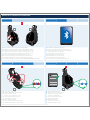 4
4
-
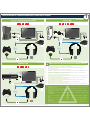 5
5
-
 6
6
-
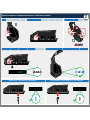 7
7
-
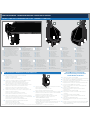 8
8
-
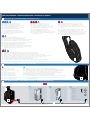 9
9
-
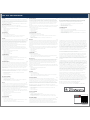 10
10
Mad Catz F.R.E.Q.9 Manuale utente
- Tipo
- Manuale utente
- Questo manuale è adatto anche per
in altre lingue
- English: Mad Catz F.R.E.Q.9 User manual
- français: Mad Catz F.R.E.Q.9 Manuel utilisateur
- español: Mad Catz F.R.E.Q.9 Manual de usuario
- Deutsch: Mad Catz F.R.E.Q.9 Benutzerhandbuch
- português: Mad Catz F.R.E.Q.9 Manual do usuário
- svenska: Mad Catz F.R.E.Q.9 Användarmanual
Documenti correlati
Altri documenti
-
Saitek Side Panel Control Deck Manuale del proprietario
-
Saitek Heavy Equipment Wheel and Pedals Manuale del proprietario
-
Turtle Beach Ear Force XP300 Manuale utente
-
Behringer HC 2000B Studio-Quality Wireless Headphones Guida utente
-
Stealth XP-CHALLENGER Manuale utente
-
Logitech PowerShell Guida d'installazione
-
Tritton TRITTON AX120 Gaming headset Manuale del proprietario
-
Steelplay HP-43 Manuale utente
-
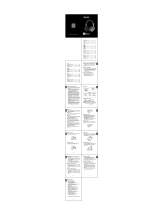 Bluedio T4S Manuale utente
Bluedio T4S Manuale utente
-
Asus Gamevice controller Manuale del proprietario